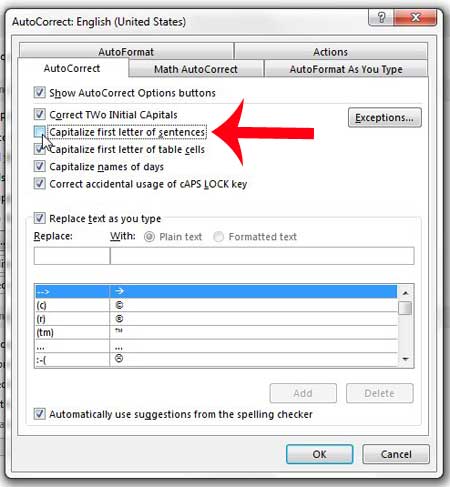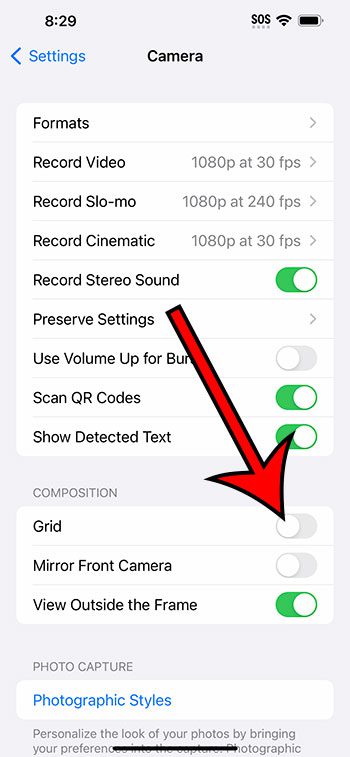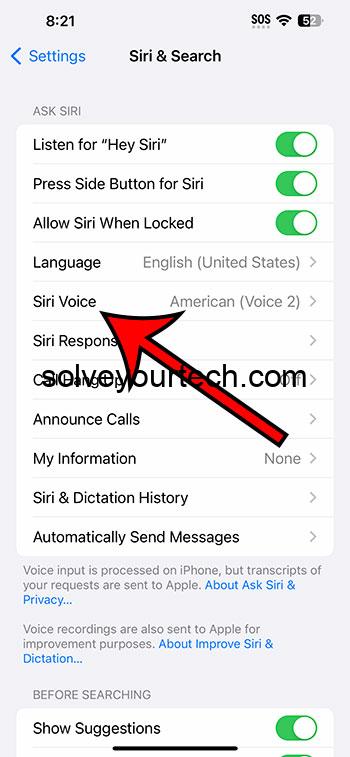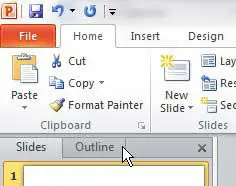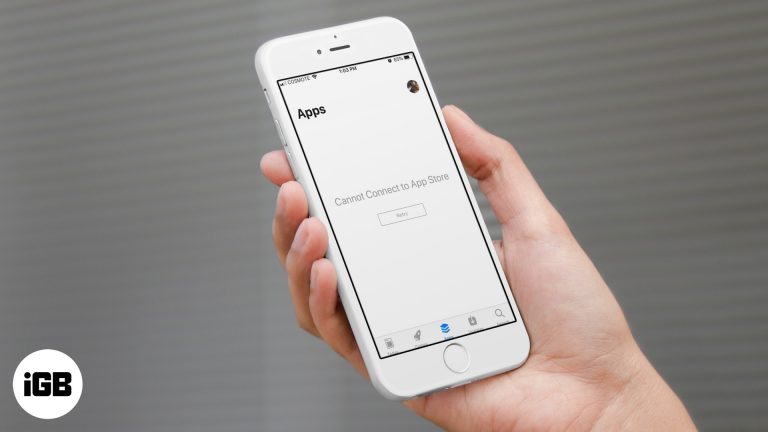Как сохранить в формате .doc в Word 2013
Microsoft Word 2013 поддерживает ряд различных типов файлов, что означает, что вы можете открывать или создавать файлы, совместимые с различными программами. Например, Word может сохранить в формате PDF, если вам нужно поделиться документом с кем-то, у кого нет доступа к Microsoft Word.
Установка Word 2013 по умолчанию будет сохранена в формате файла .docx, который можно легко открыть в Word 2007, 2010, Word 2013 или Word 2016. Но у пользователей Word 2003 или более ранней версии, а также некоторых продуктов, отличных от Word, могут возникнуть трудности с типом файла .docx.
К счастью, вы можете сохранить файл в формате .doc, чтобы повысить совместимость документа с другими программами.
Сохранение в формате .doc в Word 2013
Шаги, описанные в этой статье, покажут вам, как сохранить текущий документ в виде файла .doc вместо файла .docx. Это позволит ему быть совместимым со старыми версиями Microsoft Word, а также с некоторыми системами, которые могут не поддерживать файл .docx. Это изменение будет применяться только к текущему документу. Будущие файлы будут по-прежнему сохраняться в формате файла .docx, если вы не выполните описанные ниже шаги для этих файлов.
Программы для Windows, мобильные приложения, игры - ВСЁ БЕСПЛАТНО, в нашем закрытом телеграмм канале - Подписывайтесь:)
Вот как сохранить файл в формате .doc в Word 2013 —
- Откройте документ в Word 2013.
- Нажмите на Файл вкладку в левом верхнем углу окна.
- Нажмите на Сохранить как опция в левой части окна.
- Выберите место, в которое вы хотите сохранить файл.
- Щелкните раскрывающееся меню справа от Сохранить как типзатем нажмите Документ Word 97-2003 вариант.
- Нажмите на Сохранять кнопку, чтобы сохранить файл .doc.
Эти шаги повторяются ниже с изображениями –
Шаг 1: Откройте документ в Word 2013.
Шаг 2: Нажмите на Файл вкладку в левом верхнем углу окна.
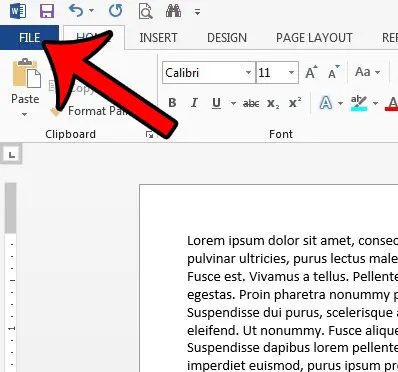
Шаг 3: Нажмите на Сохранить как кнопку в колонке в левой части окна.
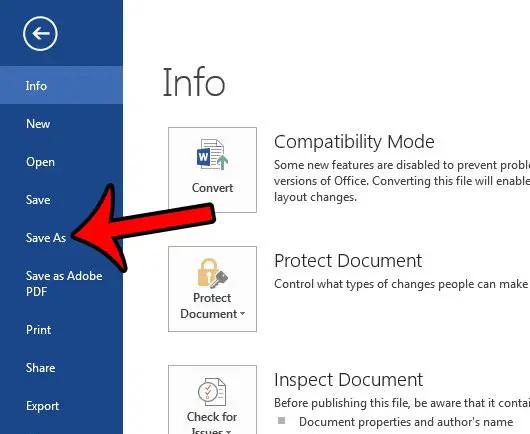
Шаг 4: Выберите место, где вы хотите сохранить файл .doc.
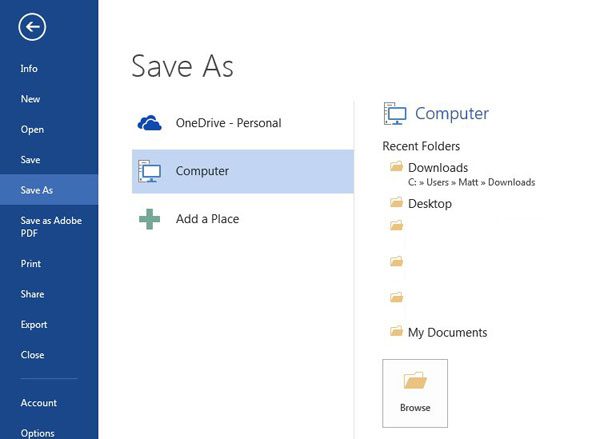
Шаг 5: Щелкните раскрывающееся меню рядом с Сохранить как типзатем нажмите Документ Word 97-2003 вариант.
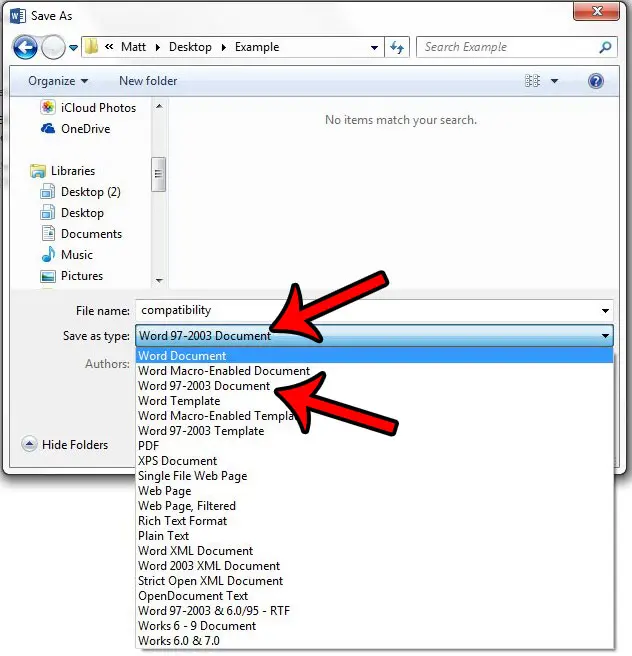
Шаг 6: Нажмите кнопку Сохранять кнопку в правом нижнем углу окна, чтобы завершить процесс.
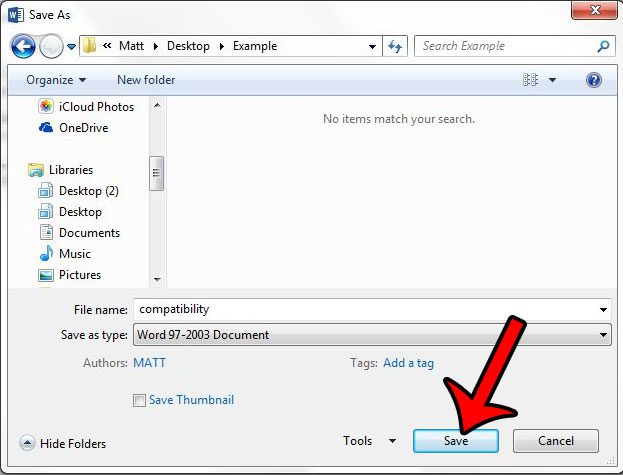
Теперь, когда вы знаете, как сохранять файлы в формате .doc в Word 2013, вы можете создавать файлы с этим типом файлов, чтобы люди, использующие более старые версии Word, могли открывать эти документы.
Хотели бы вы иметь возможность видеть расширения ваших файлов, чтобы упростить поиск этой информации? Узнайте, как включить расширения файлов в Windows 7, если вы часто сталкиваетесь с этой проблемой.
Связанный
Программы для Windows, мобильные приложения, игры - ВСЁ БЕСПЛАТНО, в нашем закрытом телеграмм канале - Подписывайтесь:)